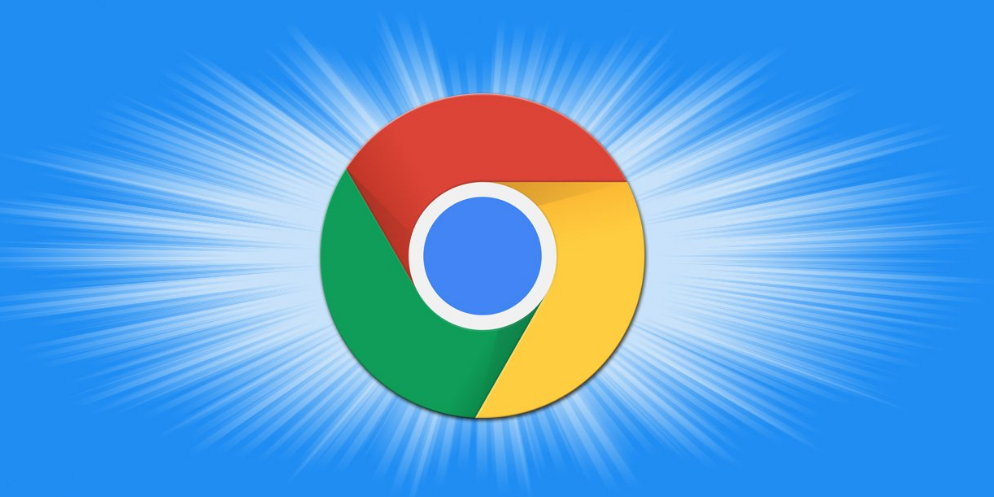
访问下载页面
首先,打开谷歌浏览器,点击浏览器右上角的三点菜单图标,选择“下载”选项。这将直接带你进入下载页面,这里显示了你所有的下载记录。
查看下载文件
在下载页面中,你可以看到所有已下载文件的列表,包括文件名、下载时间和保存位置等信息。通过这个列表,你可以快速找到并识别你需要的文件。
更改文件保存位置
如果你希望更改未来下载文件的保存位置,可以点击下载页面顶部的“设置”按钮,然后选择“高级”>“下载内容”>“更改”。在这里,你可以选择一个新的文件夹作为默认的下载位置,或者创建一个新的文件夹来专门存放特定类型的下载文件。
清除下载记录
为了保护你的隐私或释放磁盘空间,你可以随时清除下载记录。在下载页面中,点击“清除下载历史”按钮,然后确认你的选择。请注意,这将会删除所有的下载记录,但不会影响已经保存到计算机上的文件。
使用文件管理器功能
虽然谷歌浏览器本身没有内置的文件管理器,但你可以使用操作系统自带的文件管理器来进一步管理你的下载文件。例如,在Windows系统中,你可以使用资源管理器来浏览、复制、移动或删除文件。在Mac系统中,则可以使用Finder来完成这些任务。
搜索特定文件
如果你记得某个下载文件的名称或部分名称,可以使用搜索框来快速定位它。在下载页面中,输入文件名或关键词,然后按下回车键。浏览器会自动筛选出匹配的结果,帮助你更快地找到所需的文件。
批量操作文件
对于需要同时处理多个下载文件的情况,你可以使用文件管理器的批量操作功能。例如,你可以选择多个文件并一次性将它们移动到一个特定的文件夹中,或者选择多个文件并一次性删除它们以节省磁盘空间。
注意事项
- 确保定期清理不再需要的下载文件,以释放磁盘空间并保持系统的整洁。
- 注意保护个人隐私和数据安全,避免下载来源不明的文件。
- 在使用文件管理器时,小心不要误删重要文件。
通过以上步骤和技巧,你可以更加高效地管理谷歌浏览器中的下载内容,确保文件的安全存储和便捷访问。

